"أردت استرجاع نسخة WhatsApp الاحتياطية، لكن الشاشة توقفت أثناء العملية، هل يمكن أن يخبرني أحد كيف يمكنني إيقاف عملية استرجاع الوسائط في WhatsApp على الهواتف المحمولة؟”
صدقني - هذه إحدى أكثر المشكلات شيوعاً التي يواجهها مستخدمي WhatsApp أثناء استرجاع نسخة احتياطية على أجهزتهم. إذا توقفت شاشة تطبيقك أثناء عملية استرجاع الوسائط على WhatsApp، فقد توجد مشكلة في التطبيق أو الاتصال. لا تقلق - سأخبرك في هذا المقال كيفية استرجاع وسائط WhatsApp على Android وiPhone عن طريق استكشاف هذه المشكلة وإصلاحها.
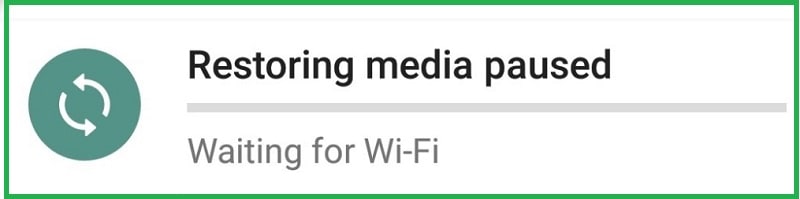
القسم 1: توقف التطبيق أثناء عملية استرجاع الوسائط في WhatsApp
إذا كنت تواجه أي مشكلات في استرجاع وسائط WhatsApp، فنتقرح عليك تجربة الحلول المذكورة في الأسفل.
الحل 1: التحقق من اتصال الشبكة على جهازك وإصلاحها
تتوقف عملية استرجاع الوسائط على WhatsApp أحياناً بسبب الاتصال السيئ بالإنترنت.
ولمعرفة كيفية استرجاع وسائط WhatsApp على Android، يمكنك الانتقال إلى إعدادات هاتفك "Settings" ثم الشبكة والإنترنت "Network & Internet". يمكنك التأكد من أن جهازك متصل بشبكة WiFi ثابتة أو بيانات الهاتف لاسترجاع نسخة WhatsApp الاحتياطية.
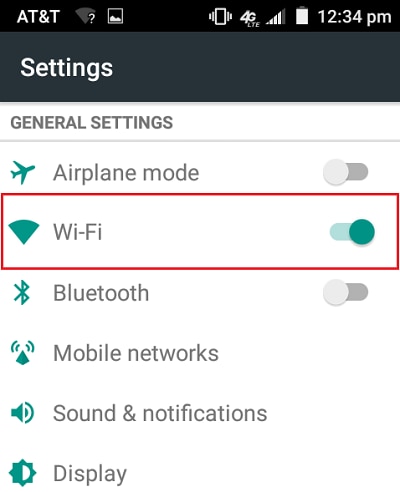
الحل 2: إعادة ضبط شبكة هاتفك عبر وضع الطائرة
إذا كانت توجد مشكلة في شبكة هاتفك، فيمكنك إصلاحها باستخدام وضع الطيران "Airplane mode"، إذ سيساعد "Airplane mode" على إيقاف تشغيل اتصال الشبكة تلقائياً، وبوسعك لاحقاً إيقافه لإعادة ضبط الشبكة.
ما عليك سوى الانتقال إلى مركز التحكم على جهازك والنقر ببساطة على أيقونة وضع الطائرة، كما يمكنك أيضاً الانتقال إلى الإعدادات "Settings "ثم الشبكة والإنترنت "Network & Internet "ثم وضع الطيران "Airplane Mode" وتعطيله.
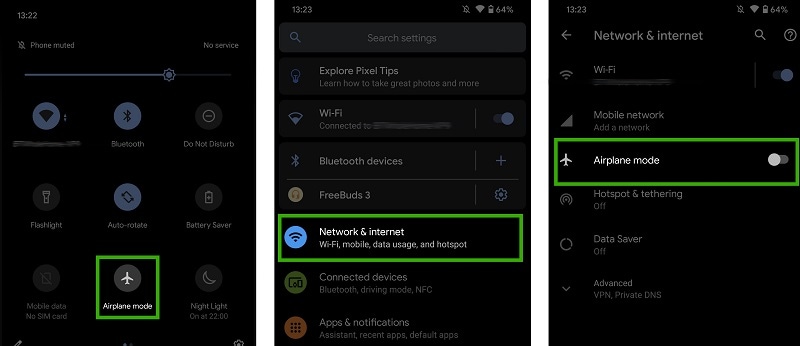
سيؤدي هذا تلقائياً إلى إيقاف جميع اتصالات الشبكة على جهازك، فانتظر قليلاً ثم أوقف وضع الطائرة على هاتفك لإصلاح مشكلة توقف عملية استرجاع وسائط WhatsApp.
الحل 3: أعد تثبيت تطبيق WhatsApp على هاتفك
إذا لم تتمكن من استرجاع وسائط WhatsApp المحذوفة على هاتفك، فربما توجد مشكلة في التطبيق. وفي هذه الحالة، ما عليك سوى إلغاء تثبيت WhatsApp من جهاز Android أو iOS وإيقاف تشغيل الجهاز، ويمكنك بعدها الانتقال إلى متجر Play أو App Store على جهازك والبحث عن WhatsApp وتثبيته على هاتفك.
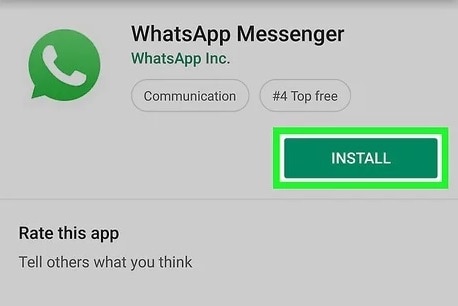
الحل 4: مسح التطبيق وبيانات الذاكرة المؤقتة لـWhatsApp
يوجد سبب آخر لتوقف عملية استرجاع الوسائط على WhatsApp مرتبطاً بالبيانات الحالية للتطبيق، ويمكن إصلاح هذه المشكلة بسهولة على أجهزة Android عن طريق حذف بيانات التطبيق والذاكرة المؤقتة لـWhatsApp.
ما عليك سوى فتح جهاز Android والانتقال إلى الإعدادات "Settings" ثم ذاكرة التخزين "Storage" ثم التطبيقات "Apps" والبحث عن WhatsApp. يمكنك أيضاً العثور عليه عبر الذهاب إلى الإعدادات "Settings" ثم التطبيقات "Apps"ثم WhatsApp ثم ذاكرة التخزين "Storage". انقر الآن فوق أزرار “Clear Data” و“Clear Cache” لمسح جميع البيانات الموجودة على التطبيق.
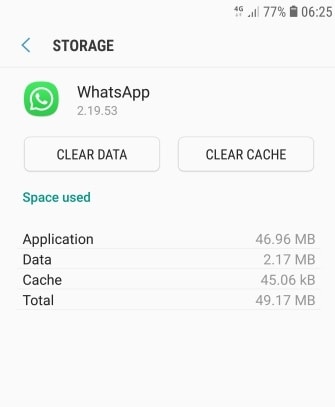
الحل 5: احذف مساحة تخزين هاتفك لتوفير مساحة أكبر
أخيراً، إذا لم توجد مساحة كافية على جهاز Android أو iOS، فيمكن أن تتوقف شاشة WhatsApp أثناء عملية استرجاع الوسائط. هذا لأنه إذا لم توجد مساحة فارغة على جهازك، فلن يتمكن WhatsApp من استرجاع نسخته الاحتياطية.
ولتفريغ بعض المساحة واسترجاع الوسائط على WhatsApp، ما عليك سوى فتح الجهاز والانتقال إلى لإعدادات "Settings" ثم ذاكرة التخزين "Storage" ثم مدير الذاكرة "Storage Manager"، كما يمكنك التحقق من المساحة الموجودة على جهازك والتخلص يدوياً من أي بيانات غير مرغوب فيها.
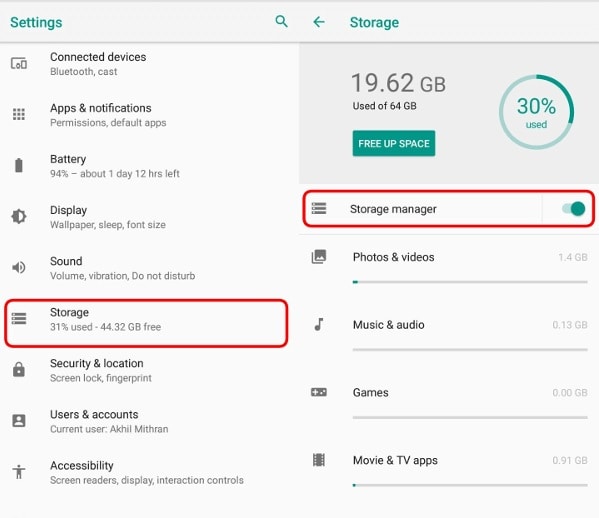
على سبيل المثال، يمكنك إزالة بعض الصور ومقاطع الفيديو والمستندات وما إلى ذلك لتوفير مساحة كافية واسترجاع نسخة WhatsApp الاحتياطية.
القسم 2: كيفية استرجاع وسائط WhatsApp على Android دون استخدام أي نسخة احتياطية
ستتمكن الآن من إصلاح مشكلة توقف عملية استرجاع الوسائط على WhatsApp. وإذا كنت لا تزال غير قادر على استرجاع نسخة WhatsApp الاحتياطية الحالية إلى جهاز Android، فيمكنك استخدام أداة استرجاع البيانات. ننصحك بتجربة Dr.Fone – Data Recovery (Android)، والذي يمكنه استرجاع جميع أنواع المحتوى المتعلق بـWhatsApp دون أي مشكلة.

Dr.Fone - Data Recovery (Android)
برنامج استرجاع بيانات Android الأول عالمياً.
- استخراج دردشات WhatsApp والصور ومقاطع الفيديو والمستندات والملاحظات الصوتية وجميع بيانات WhatsApp الأخرى.
- لاسترجاع بيانات WhatsApp، ما عليك سوى توصيل جهازك واتباع عملية النقر البسيطة دون أي متاعب تقنية.
- سيوفر التطبيق معاينة لبيانات WhatsApp في فئات مختلفة مثل الصور ومقاطع الفيديو والمحادثات وما إلى ذلك.
- يمكن للمستخدمين ببساطة تحديد بيانات WhatsApp التي يرغبون في استرجاعها وحفظها في أي مكان على نظامهم.
لتعلم كيفية استرجاع وسائط WhatsApp على Android دون نسخة احتياطية، اتبع الخطوات التالية:
الخطوة 1: شغل Dr.Fone – Data Recovery (Android) وصل جهازك.
ما عليك سوى الانتقال إلى الموقع الرسمي لـDr.Fone لتثبيت أداة استرجاع البيانات وتشغيلها على نظامك، ثم افتح Dr.Fone toolkit وحدد ميزة استرجاع البيانات وصل جهازك بالحاسوب.

الخطوة 2: حدد هاتف Android وابدأ في فحصه.
على واجهة Dr.Fone – Data Recovery، انتقل إلى الشريط الجانبي وحدد ميزات استرجاع بيانات WhatsApp؛ فقط تحقق من لقطة جهازك وانقر على زر "Next".

الخطوة 3: انتظر حتى يستخرج التطبيق بيانات WhatsApp.
ما عليك سوى الانتظار لبضع دقائق حتى يفحص جهاز Android لمحاولة استرجاع بيانات WhatsApp المفقودة، لذا حاول عدم فصل هاتف Android أثناء عملية الاسترجاع.

الخطوة 4: ثبت تطبيق خاص
بعد الانتهاء من عملية الاسترجاع، سيطلب منك التطبيق تثبيت تطبيق خاص. وافق بعدها على هذا وامنحه الصلاحيات الضرورية لتثبيت التطبيق الذي يتيح لك معاينة بياناتك.

الخطوة 5: معاينة واسترجاع بيانات WhatsApp
في النهاية، سيعرض التطبيق جميع المحتويات التي استخرجتها من فئات مختلفة. يمكنك فقط الانتقال إلى الشريط الجانبي لزيارة أي فئة ومعاينة بياناتك على الواجهة.

يوجد أيضاً خيار في الجزء العلوي للسماح بمعاينة جميع بيانات WhatsApp المحذوفة فقط. أخيراً، حدد الملفات التي تريد استرجاعها وانقر فوق الزر "Recover" لحفظها.

يقودنا هذا إلى نهاية مقال استكشاف الأخطاء وإصلاحها حول كيفية استرجاع وسائط WhatsApp أو إصلاح توقف التطبيق أثناء عملية استرجاع الوسائط على WhatsApp. لكن إذا لم تتمكن من استرجاع وسائط WhatsApp من نسخة احتياطية الموجودة، فاستخدم Dr.Fone – Data Recovery (Android) بدلاً من ذلك. التطبيق آمن وموثوق بنسبة 100٪ يمكنه استخراج واسترجاع جميع أنواع بيانات WhatsApp المحذوفة أو التي يتعذر الوصول إليها على هاتف Android بسهولة.
على واجهة Dr.Fone – Data Recovery، انتقل إلى الشريط الجانبي وحدد ميزات استرجاع بيانات WhatsApp؛ فقط تحقق من لقطة جهازك وانقر على زر "Next".

الخطوة 1: انتظر حتى يستخرج التطبيق بيانات WhatsApp.
ما عليك سوى الانتظار لبضع دقائق حتى يفحص جهاز Android لمحاولة استرجاع بيانات WhatsApp المفقودة، لذا حاول عدم فصل هاتف Android أثناء عملية الاسترجاع.

الخطوة 2: ثبت تطبيق خاص
بعد الانتهاء من عملية الاسترجاع، سيطلب منك التطبيق تثبيت تطبيق خاص. وافق على هذا وامنحه الصلاحيات الضرورية لتثبيت التطبيق الذي يتيح لك معاينة بياناتك.

الخطوة 3: معاينة واسترجاع بيانات WhatsApp
في النهاية، سيعرض التطبيق جميع المحتويات المستخرجة من فئات مختلفة. يمكنك فقط الانتقال إلى الشريط الجانبي لزيارة أي فئة ومعاينة بياناتك على الواجهة.

يوجد أيضاً خيار في الجزء العلوي للسماح بمعاينة جميع بيانات WhatsApp المحذوفة فقط. أخيراً، حدد الملفات التي تريد استرجاعها وانقر فوق الزر "Recover" لحفظها.

